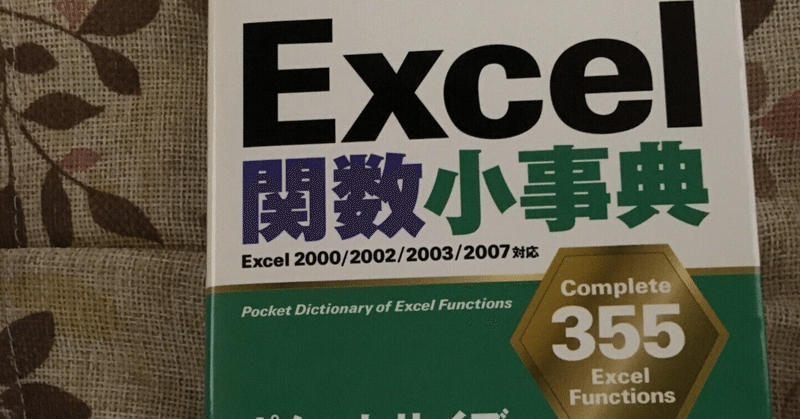
Excelで複数の文字列を1つのセルに表示する方法
こんにちは。なおです。
Excelで複数のセルに分かれている文字列を1つのセルに表示したいけど、どうすればいいかわからない・・・
この記事では、その際に役立つ4つの便利な方法について紹介します。
4つ別々に紹介していますが、それぞれを一緒に組み合わせて使うことも可能です。
これらの手法をマスターすれば、データの整理や分析をより効果的に行うことができるでしょう。
セルA1に"Hello"、セルB1に"World"を入力して結合した例を紹介します。
連結演算子&
最も基本的で直感的な方法は、連結演算子&を使用することです。
この簡潔な方法を使えば、複数のセルを効果的に連結し、見やすい形でデータを整理できます。
=A1 & B1
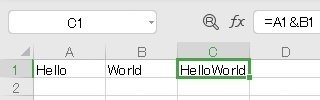
CONCATENATE関数
CONCATENATE関数を使って特定のセル、もしくは直接指定した文字列を結合できます。
範囲指定して文字列を結合することはできません。
CONCATENATE関数は複雑な結合操作にも対応でき、特定の条件下での結合や、データの特定の部分だけを結合することも可能です。
=CONCATENATE(A1, B1)
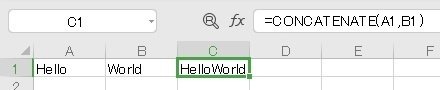
=CONCATENATE("Hello", "World")

CONCAT関数
CONCATENATE関数と同様に、特定のセル、もしくは直接入力した文字列を結合できます。
CONCATENATE関数では範囲指定することはできませんが、CONCAT関数では範囲指定して文字列を結合することが可能です。
=CONCAT(A1, B1)
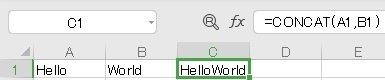
=CONCAT(A1:B1)
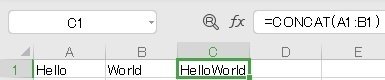
=CONCAT("Hello", "World")

TEXTJOIN関数
TEXTJOIN関数では、文字列の結合で指定した区切り文字を挿入できます。
連結するセルを指定し、挿入する区切り文字も自由に設定することが可能です。
空白セルを無視する場合はTRUE、含める場合はFALSEを指定します。
空白なしで文字列を結合する
セルA1とB1を空白なしで結合します。
=TEXTJOIN("", TRUE, A1, B1)

スペース区切りで文字列を結合する
セルA1とB1をスペース区切りで結合します。
=TEXTJOIN(" ",TRUE,A1,B1)

スペース区切りでセル範囲を指定して文字列を結合する
セルA1からC1までの範囲をスペース区切りで結合します。
セルが3つ以上ある場合はセル範囲を指定したほうが便利です。
=TEXTJOIN(" ",TRUE,A1:C1)

関数を組み合わせて文字列を結合する
連結演算子&や上記で紹介した関数を組み合わせて文字列を結合することも可能です。
これらの方法を駆使すれば、Excelでの文字列の結合作業がスムーズに行えるようになります。
適切な方法を選択して、データ整理や分析の効率を向上させましょう。
この記事が気に入ったらサポートをしてみませんか?
